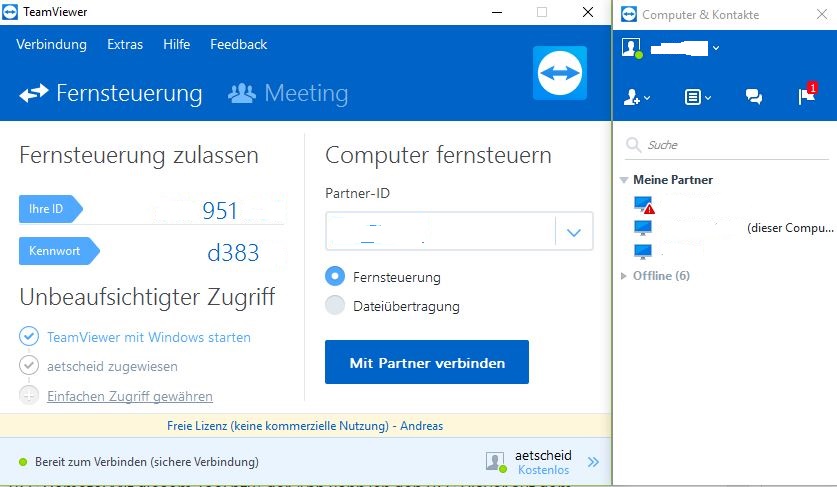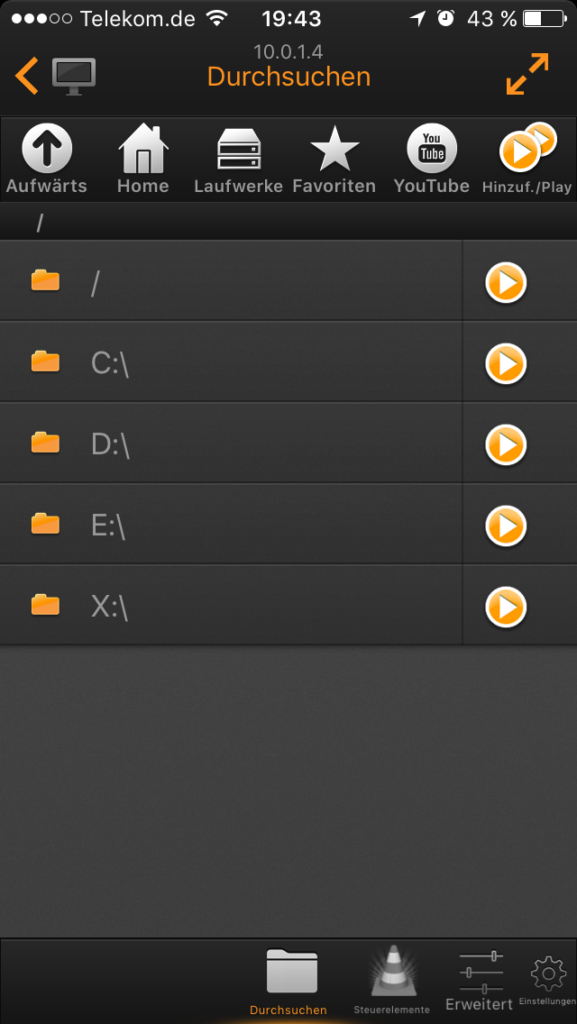Remote Desktop Zugriff auf Media-PC
Ich war auf der Suche nach einer Möglichkeit Remote auf einen Windows PC zuzugreifen, und zwar vom iPad, iPhone oder Laptop. Dieser Windows PC ist mein Mediaserver und über HDMI mit dem Fernseher verbunden. Um jetzt nicht jedes mal mit Maus und Tastatur vor dem Fernseher zu hängen wollte ich eine Steuerung quasi von der Couch.
Folgende Wege habe ich ausprobiert:
Windows Remote Desktop: Geht nur von Windows zu Windows PC und benötigt auf beiden PCs jeweils ein Benutzeraccount mit Passwort. Leider wird der Benutzer am Windows Media PC auf den ich remote zugreife abgemeldet. d.h. ich kann Einstellungen vornehmen muss aber danach den Benutzer wieder mit Maus und Tastatur vor dem Fernseher anmelden. Starten eines Videos o.ä. geht so nicht komfortabel.
Teamviewer: Gibt es für Windows und als App. Mit einem Account kann man bequem von Laptop oder iPad remote zugreifen. Auch die Steuerung ist problemlos möglich. Das Abmelden des Benutzers nach der Remote Sitzung kann ich in den Einstellungen abschalten. Leider wird am Ende der Sitzung immer das Werbefenster von Teamviewer eingeblendet. Dieses ist im Vordergrund und geht ohne Nutzung von Maus und Tastatur am Media-PC nicht weg. Also auch nicht so optimal.
VLC Remote: Mit diesem Tool bzw. der App kann ich den VLC Player auf dem Media-PC steuern. Vorraussetzung ist die Installation von VLC und dem Remote Plugin, dazu muss das Programm offen sein um es remote zu steuern. Allerdings funktioniert das ganz gut, da man auch auf der Festplatte zu den Videos navigieren kann. Netzlaufwerke müssen vorher als Laufwerk eingebunden werden, damit das abspielen funktioniert.
Chrome Remote Desktop: Plugin im Chrome browser, welches aber viel mehr kann als nur auf Chrome zugreifen. Der gesamte Desktop kann von einem anderen PC oder über App von iPad gesteuert werden. Voraussetzung ist allerdings ein Google Konto. Hier ist es nun endlich möglich einen Film im Browser zu starten und dann die Sitzung zu beenden und einfach weiter zu schauen ohne Popup etc.
AirServer: Dieses Tool läuft auf dem Media-PC und kann mit AirPlay oder Chromecast genutzt werden. So kann ich vom iPad oder iPhone Inhalte auf dem Fernseher abspielen. Darüber hinaus kann ich Chrome oder auch den Desktop sharen bzw. auf dem Fernseher zeigen.
Link
Miracast: Würde ich gerne nutzen, da mein Laptop allerdings noch kein Intel Wireless Display unterstützt kann ich keine Inhalte auf meine Samsung Fernseher schicken. Screenmirroring kann in Windows 10 in den Einstellungen aktiviert werden. Ich warte dann bis ich Hardware habe, die das unterstützt.
Folgende Dinge wollte ich erreichen:
- Abspielen von Videos auf Festplatte oder aus dem Netzwerk -> geht mit VLC Remote
- Abspielen von Skygo und Amazon Prime -> mit Chrome Remote Desktop
- Screensharing von Laptop oder iPad -> mit Airserver
- Fotos und Videos vom Handy -> mit Airserver